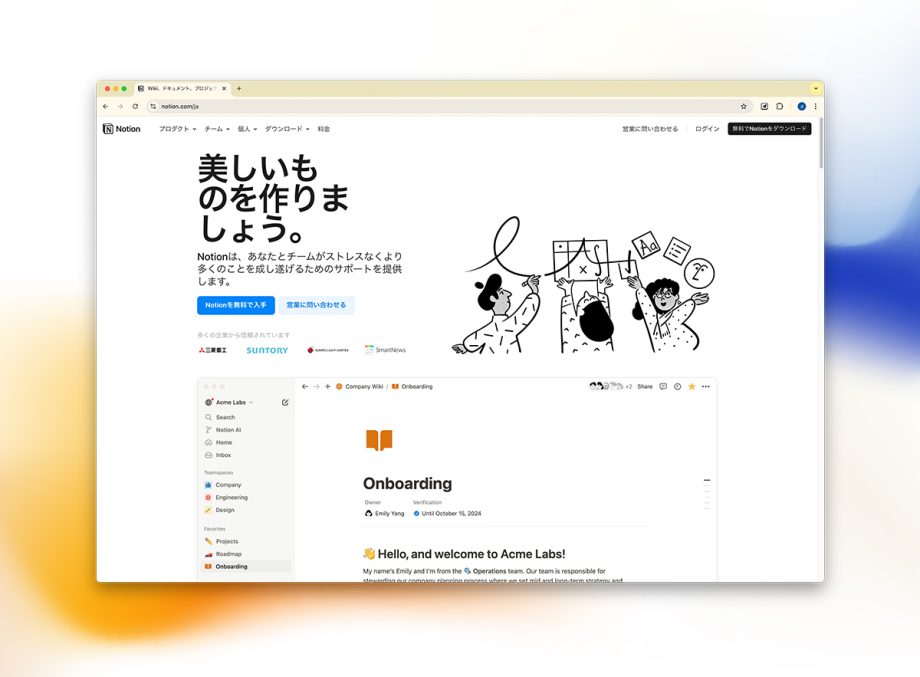
ビジュアルで管理!
Notionを使用したブックマーク
作成法 How to manage your bookmarks using Notion
Notionというツールをご存知でしょうか?名前は聞いたことがあっても、使っていないという方も多いかもしれません。Notionは、メモやタスク管理、ドキュメント管理、Wiki、データベースなど、多彩なツールを備えたオールインワンツールです。その豊富な機能ゆえに少し取っつきにくいと感じる方もいらっしゃるかもしれません。 今回は、「ウェブサイトのブックマークツール」としての使用方法に絞りご紹介します。
目次
ブラウザの機能拡張、Save to Notionの導入
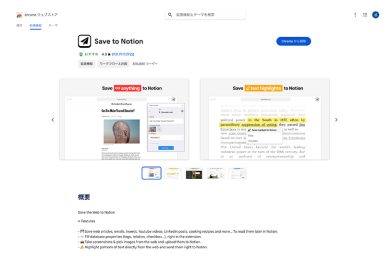 ChromeなどブラウザからSave to Notion機能拡張をインストールします。この機能拡張により、数クリックで簡単にWebサイトのキャプチャーなどを保存することができます。
ChromeなどブラウザからSave to Notion機能拡張をインストールします。この機能拡張により、数クリックで簡単にWebサイトのキャプチャーなどを保存することができます。
※Notion純正のWeb Clipperも ありますが、機能面でこちらをおすすめします。
Text ウェブサイトのクリッピング方法
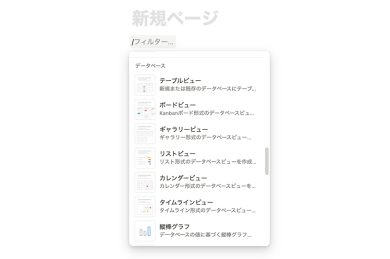
Notionでデータベースを作成します。
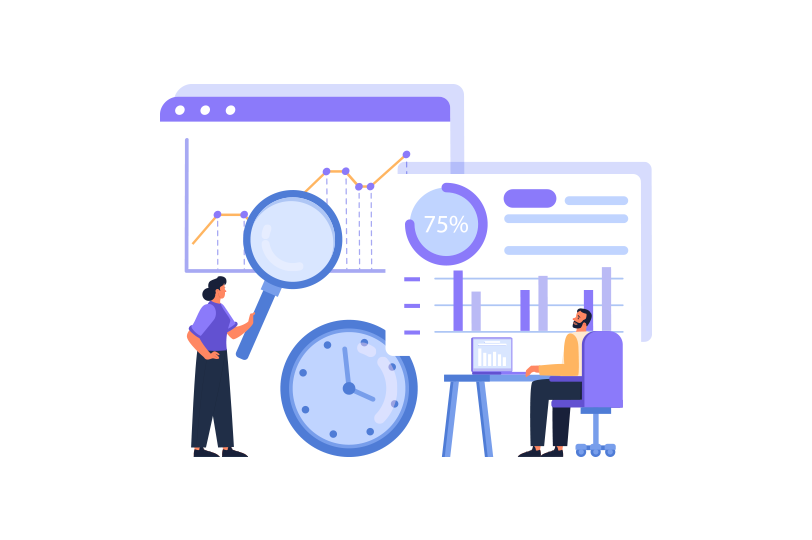
あらかじめNotionでブックマーク用のデータベースを作成しておきます。Notion内の任意のページで“/”を入力した後、右のメニュー中から見た目を選び、データベースを作成します。
今回はウェブサイトのギャラリーなので、ギャラリービューを選びます。※ビューは後から追加、削除ができます。Save to Notionボタンを押し、初回の設定をします。
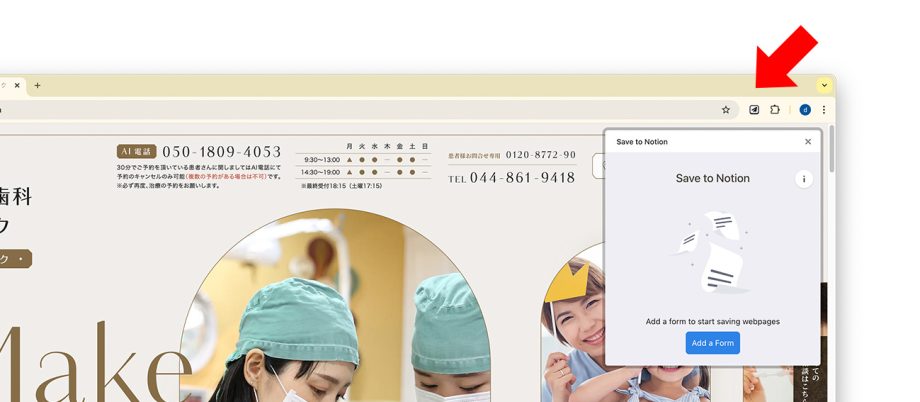
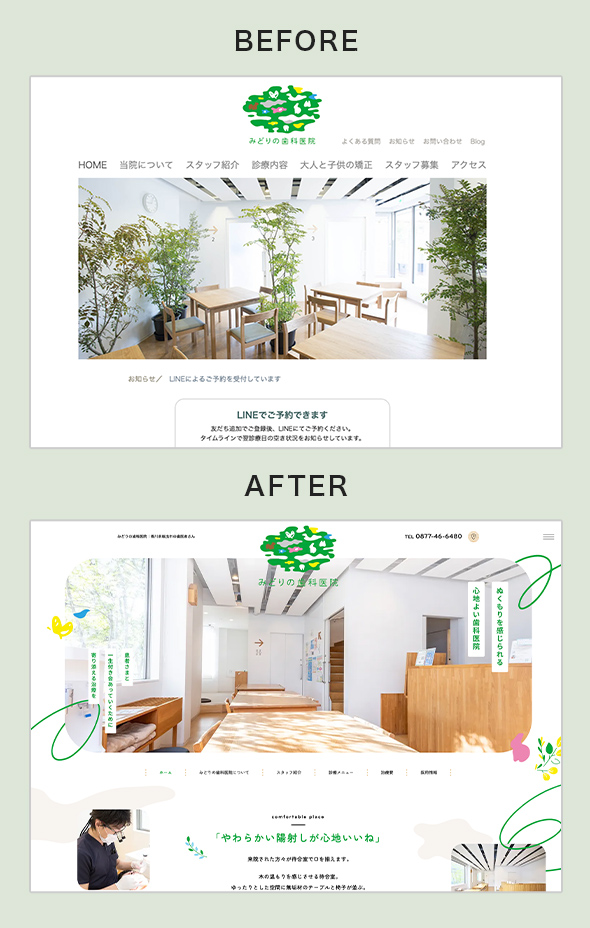
「Add a Form」をクリック後、「Select a Page or Database」をクリックし、先ほど作成したデータベースを選択します。諸々設定後「Save & Go Back」をクリックして設定完了です。
気になるサイトをクリップします。
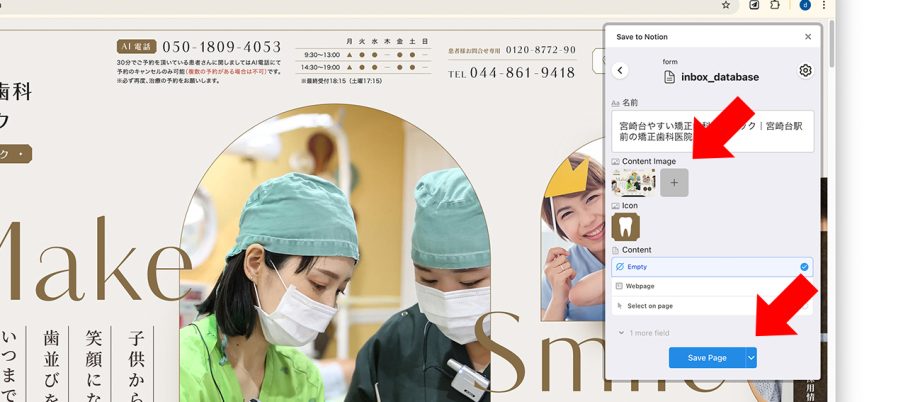
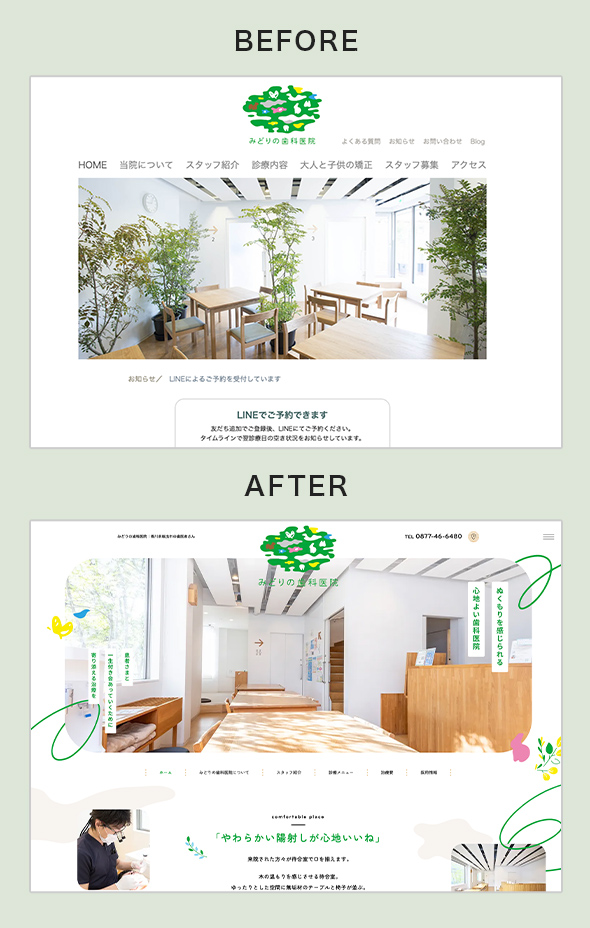
クリップしたいサイトを開き、Save to Notionボタンをクリックします。上のようなウインドウが開きますので、Content Imageの+を押し、キャプチャーします。最後に「Save Page」ボタンを押します。
POINT!
- 詳細設定をすることにより、ファビコン、コンテンツなど様々な情報を自動で保存するようにできます。
指定したデータベースに保存されました。
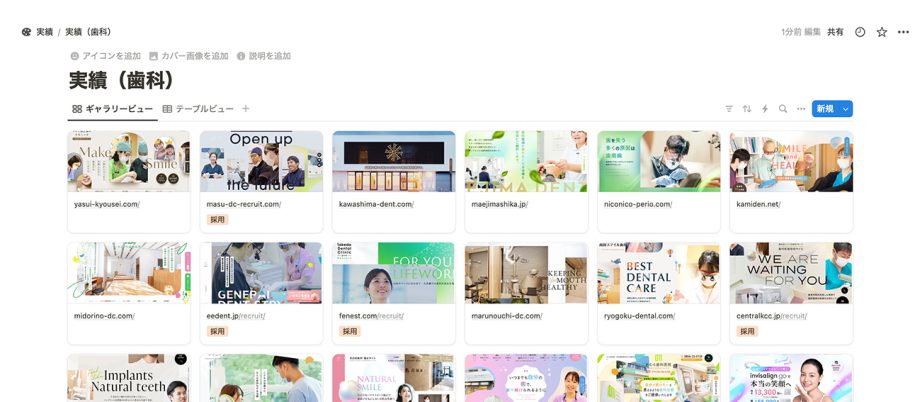
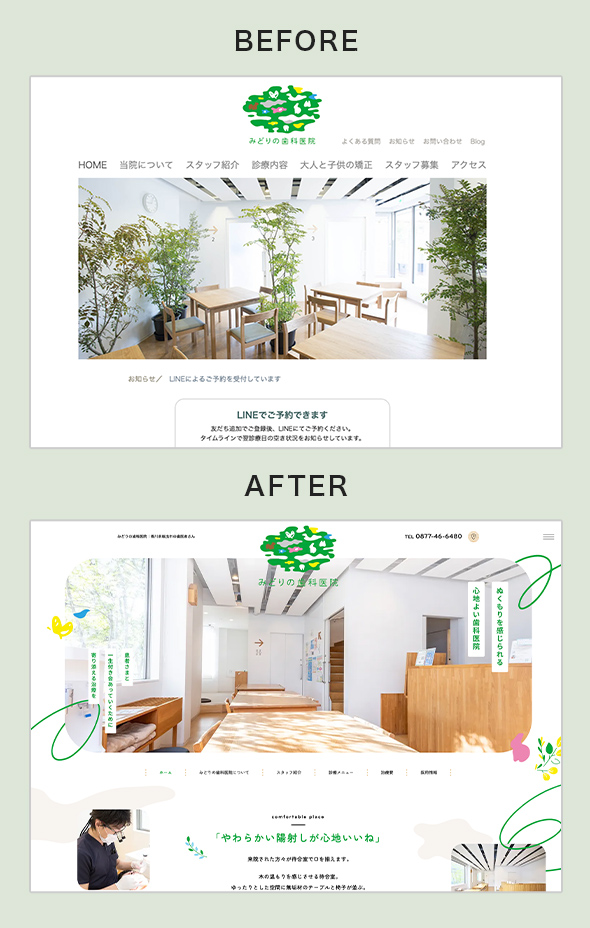
お気に入りを単にブックマークするのではなく、キャプチャーしたビジュアルで管理することにより、必要なときに様々なサイトを参照できるようになります。特にデザイン関係の仕事では効率的に仕事を進めることができると思います。
POINT!
- データベース構造になっていることで様々な活用ができるのが特徴です。例えば実績サイト一覧にはGoogledriveへ保存しているデザインデータへのリンクなどを記載したりできます。
Text まとめ
いかがでしたでしょうか。今回はNotionのデータベース機能をブックマーク集に使用する方法について紹介しました。Notionはこの他にも様々な機能がありますが、一気に使いこなそうとせず、必要な機能を少しづつ活用していくことで自分にあったツールに近づいていくように思います。ぜひ活用してみてください!

